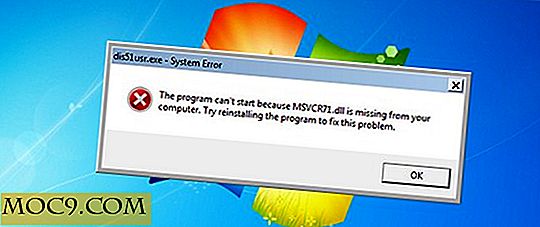Hur man gör Windows 8 ser ut som Windows XP
Windows XP är långt borta när Microsoft drog sitt stöd. Men de flesta av oss är Windows-användare fortfarande kär i det och saknar blues och greener av Windows XP. Så om du är en av dem, så här kan du få Windows 8 att se ut som Windows XP.
Obs! Eftersom vi kommer att blanda med systemfilerna är den här artikeln inte avsedd för nybörjare. Glöm inte att ha en bra säkerhetskopia av dina filer innan du fortsätter.
1. Gå tillbaka till den klassiska startmenyn
Det första du behöver göra är att byta Windows 8 startskärm med den vanliga startmenyn. Även om det finns många start-meny-ersättningsappar, är den som jag rekommenderar Classic Shell som det är mycket lättare att använda. Du kan installera den som någon annan Windows-programvara. Installera programmet, starta programmet.

Classic Shell erbjuder olika typer av startmenyer. Eftersom vi kommer att efterlikna Windows XP, välj alternativknappen "Classic med två kolumner".

Den vanliga startmenyikonen som levereras av Classic Shell liknar inte startmenyn för Windows XP, så ladda ner startmenyns bilder härifrån. Markera kryssrutan "Byt startknapp", välj alternativknappen "Anpassad", klicka på knappen "Välj bild" och välj bilden du just laddat ner. Glöm inte att ändra inställningsfältets inställningar för att använda små ikoner i Aktivitetsfältet.

Obs! Om du har problem med att hämta den klassiska Windows XP-startknappen, högerklicka på den här länken och välj "Spara som" från snabbmenyn.
2. Patch Windows Theme Files
Som standard ger Windows inte dig mycket utrymme att spela med Windows-teman, så vi måste klistra in det innan du tillämpar det aktuella Windows XP-temat. För att göra det, ladda ner och installera UXThemePatcher.

Vad den här programvaran gör är att lappa in Windows-temmotorfilerna så att du kan använda någon av de tredje partens teman. När installationen av UXThemePatcher är klar ska du starta om ditt system så att de ändringar du just gjort kommer att träda i kraft.
3. Installera Windows XP-teman
Precis som startmenyerna finns det många Windows XP-teman. Men Royal VS är den som du kan få så nära som möjligt med minimal ansträngning. Ladda ner Royal VS, och när du har, packa upp och installera programmet. Medan du installerar, ger installatören själv de nödvändiga stegen och du kan säkert ignorera dem. Om du vill ha något avrundade fönsterhörn, försök installera Glass8.

Obs! Om du installerar Glass8, avmarkera du kryssrutan "Installera glas glänsande atlasresurs" medan du installerar. Annars kanske Windows XP-temat inte fungerar korrekt.
När installationen är klar högerklickar du på skrivbordet, väljer "Anpassning" och väljer temat "Royale 8.1 Update 1."

Det är allt som finns att göra. Du kan nu njuta av den bra gamla Windows XP-stilen i Windows 8 / 8.1.

Förhoppningsvis hjälper det och kommenterar nedan delar dina tankar och erfarenheter på detta Windows XP-tema för Windows 8.


![Så här installerar du kärnhuvuden i Ubuntu [Snabbtips]](http://moc9.com/img/__image1.png)

![Så här stänger du av WiFi automatiskt när den inte används (och spara batterilivslängd) [Android]](http://moc9.com/img/Better-Wifi-On-Off-Release-Notes.jpg)